
【iPhone】検索履歴は気にしてる?見方から削除方法までご紹介!
Contents[OPEN]
サイトの閲覧・YouTubeの検索履歴は同じ場所で確認できる
マイアクティビティでは、下の画像のように「サイトの閲覧」と「YouTubeの検索履歴」を同じ画面から確認できます。
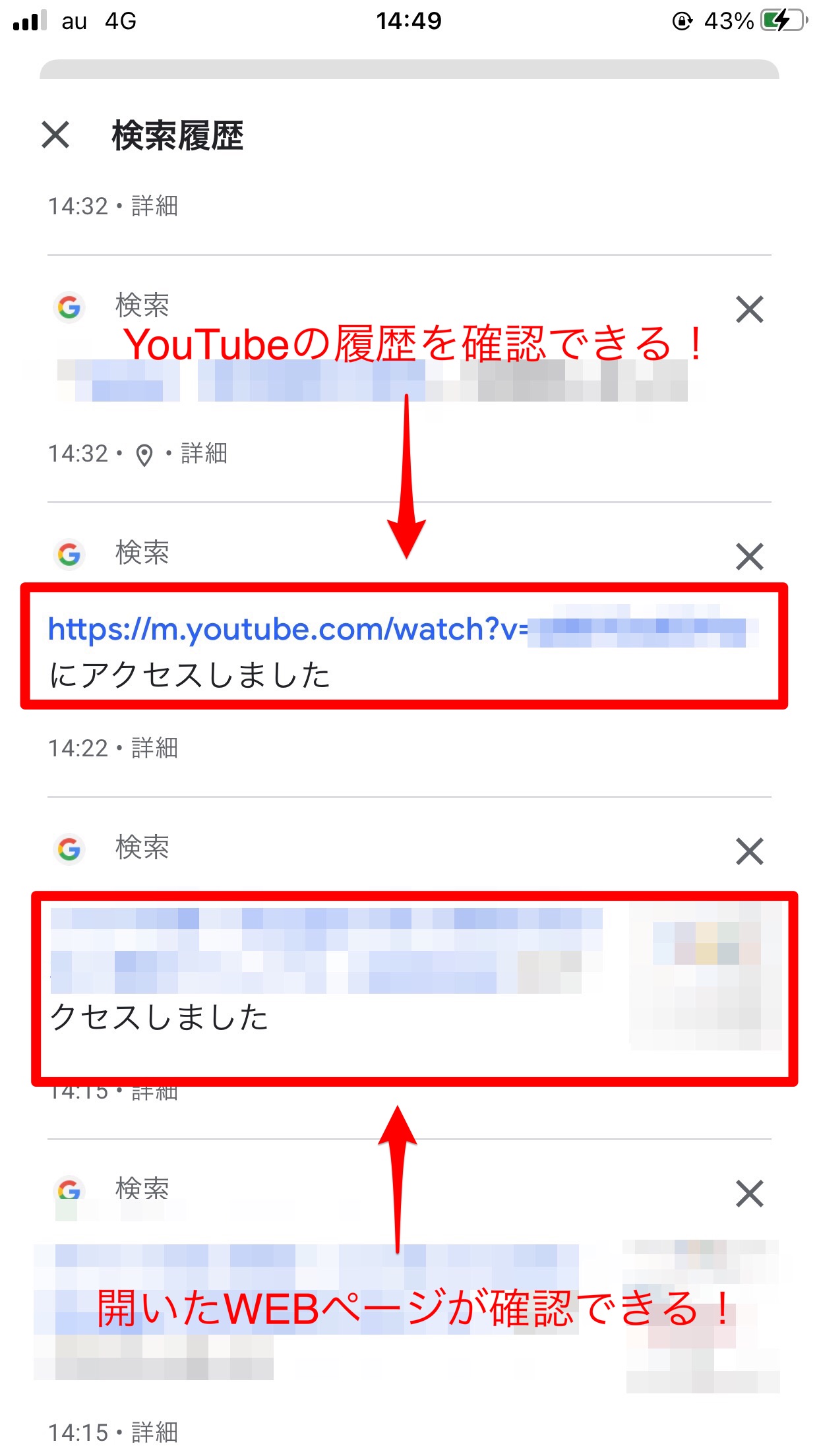
検索したキーワードも表示されているので、過去に自分がどんなキーワードで検索したかどうかも確認できますよ。
【iPhone】検索履歴の見方の次は削除方法もチェック!
ここでは、SafariとGoogleの検索履歴の削除方法を紹介します。
SafariとGoogleでは削除方法が違う
SafariとGoogleは、それぞれブラウザが異なるので削除方法に違いがあります。
また、アプリによっても違うため、それぞれの削除方法をしっかりと理解しておきましょう。
検索履歴の削除方法(Safari)
Safariの検索履歴を削除する方法には、「Safariアプリから行う方法」と「設定アプリから行う方法」があります。
それぞれの方法は、以下のとおりです。
Safariアプリから削除する方法
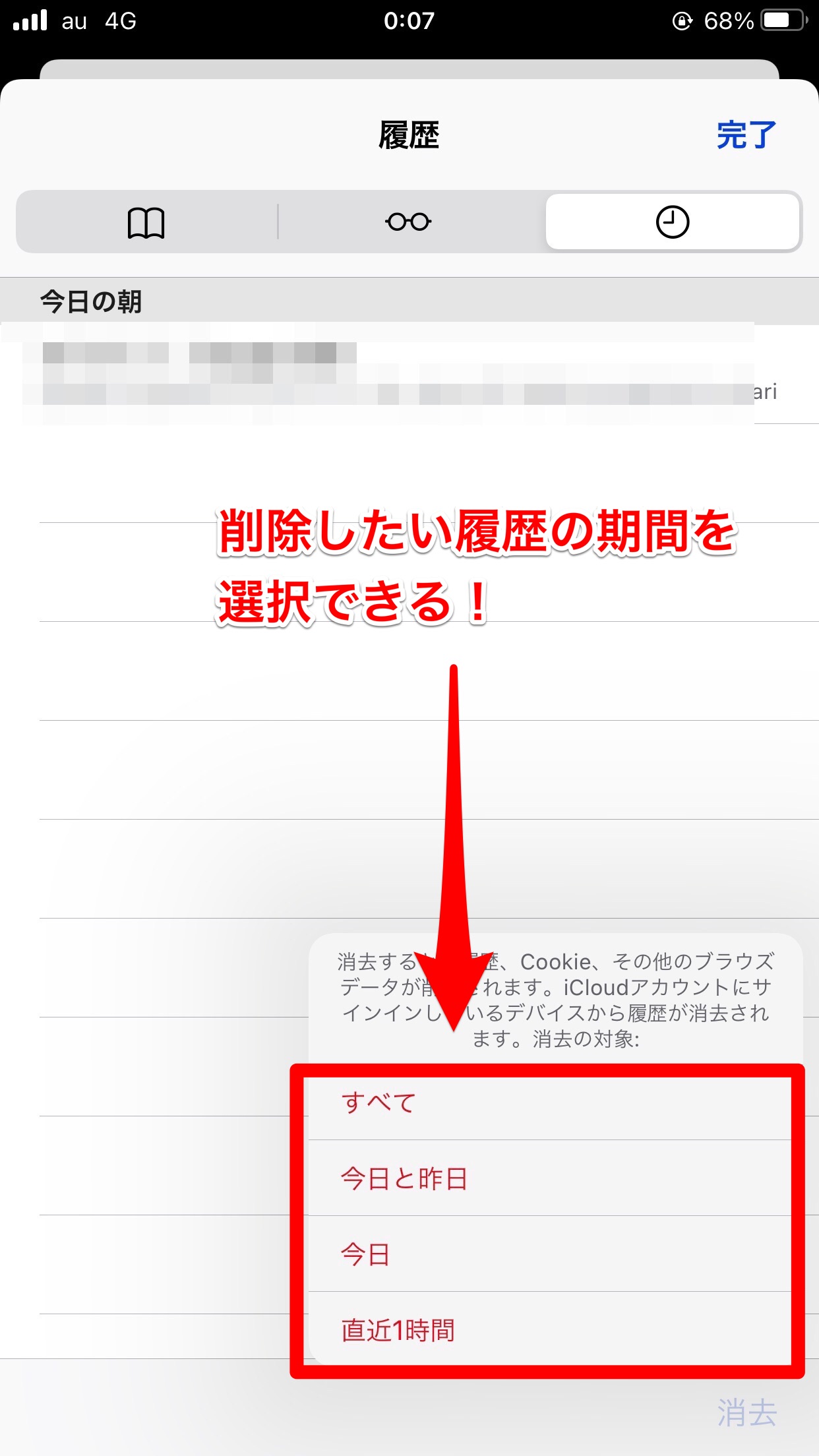
- ホーム画面からSafariを開きます。
- 画面の下に表示されている「本のマーク(右から2番目)」を押します。
- 右上の「時計マーク(一番右側)」を押します。
- 右下の「消去」を押します。
- 履歴の期間(すべて・今日と昨日・今日・直近1時間)を選択します。
設定アプリから削除する方法
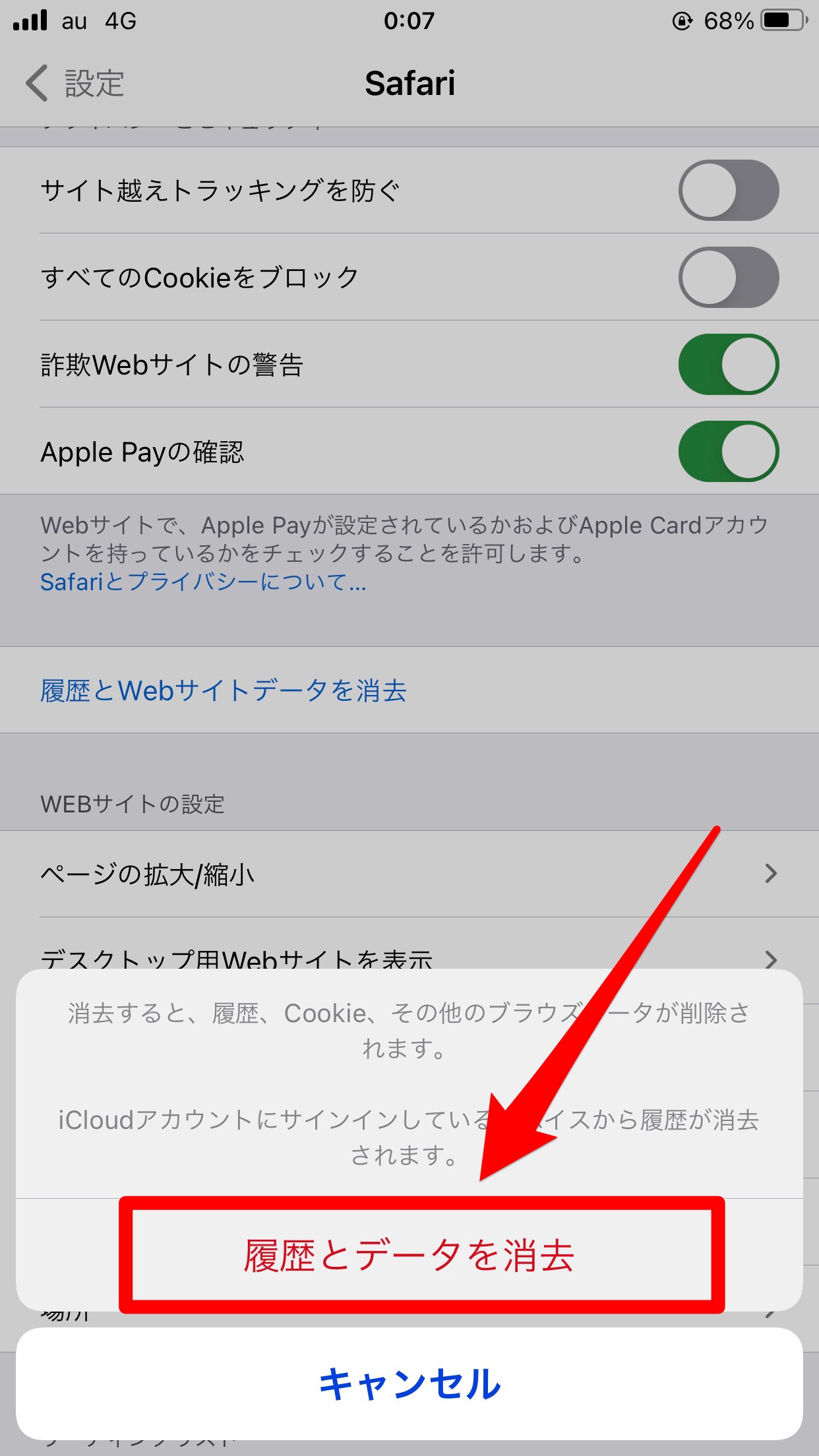
- ホーム画面から設定アプリを開きます。
- 下へスクロールし、Safariを開きます。
- 「履歴とWebサイトデータを消去」を押します。
- 「消去すると、履歴、Cookie、その他のブラウズデータが削除されます」と最終確認画面が表示されるので、「履歴とデータを消去」を押します。
- 「履歴とWebサイトデータを消去」が灰色に変わったら完了です。
検索履歴の削除方法(Google)
Googleの検索履歴の削除は、マイアクティビティからできます。
方法は、以下のとおりです。
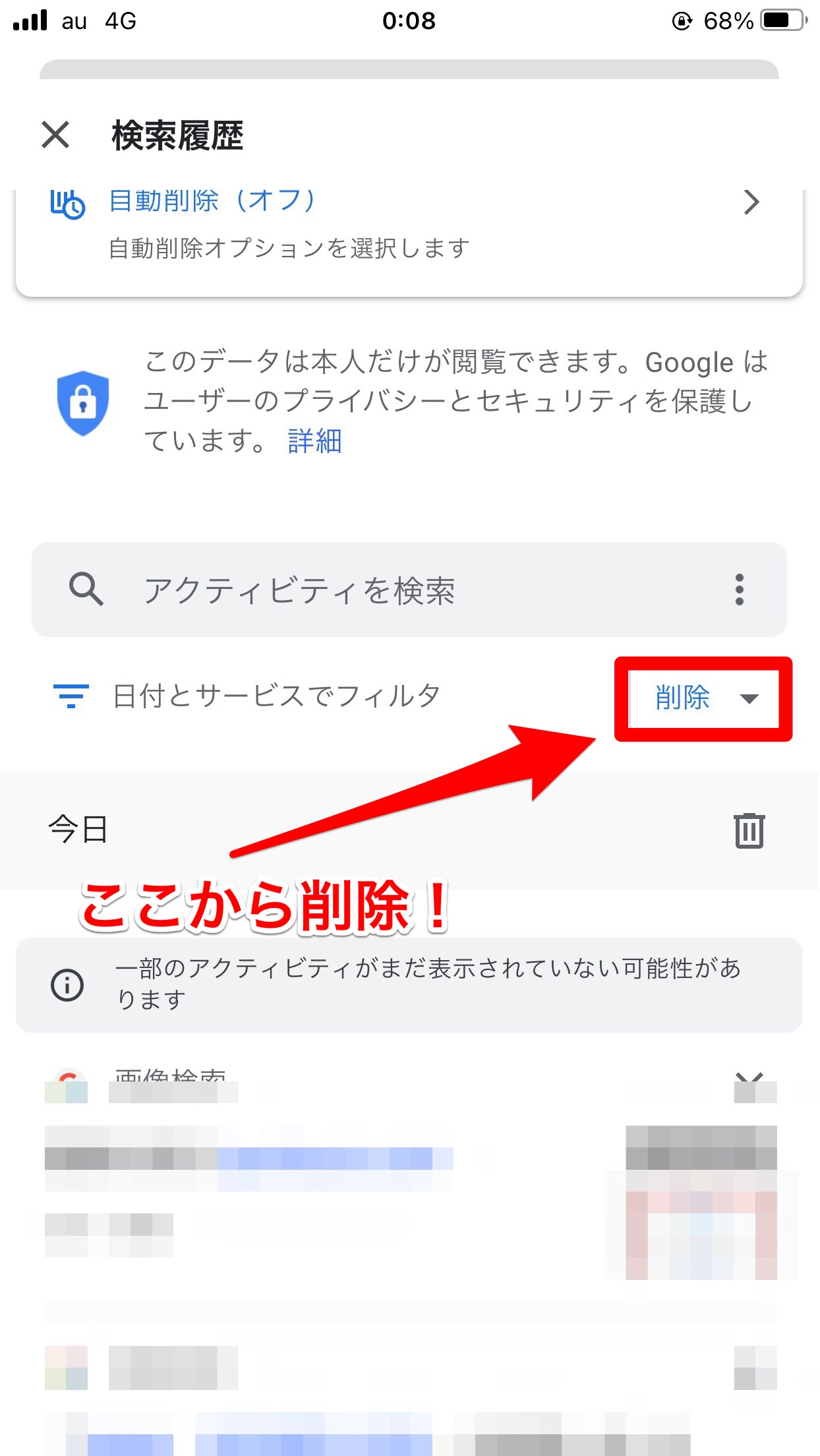
- ホーム画面からGoogleアプリを開きます。
- 右上の自分のアイコンを押します。
- 項目内の「検索履歴」を押します。
- 「日付とサービスでフィルタ」の右側にある「削除」を押します。
- 履歴の期間(1週間以内・過去1日前・全期間・指定の期間)の中から選択します。
- 画面に「削除が完了しました」と表示されたら完了です。
もし、すべてではなく個別に削除したい場合は、以下の手順で行います。
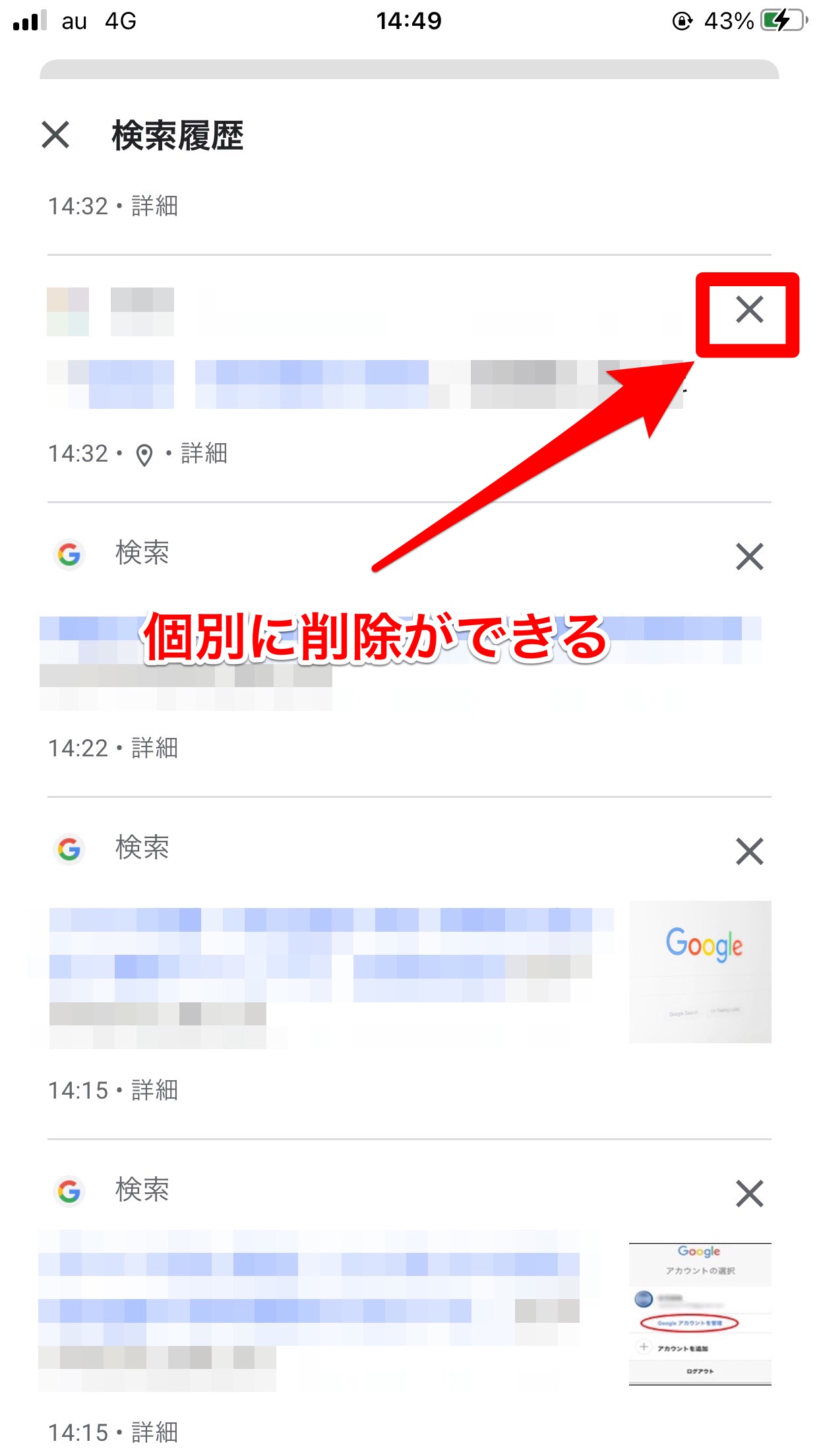
- ホーム画面からGoogleアプリを開きます。
- 右上の自分のアイコンを押します。
- 項目内の「検索履歴」を押します。
- 一覧から削除したい履歴を選び、右上の「✕」マークを押します。
- 「アイテムを削除しています」「1件の項目を削除しました」を表示された後に、削除されていることを確認できたら完了です。
検索履歴の削除方法(Google Chrome)
Google Chromeの場合は、以下の手順で行います。
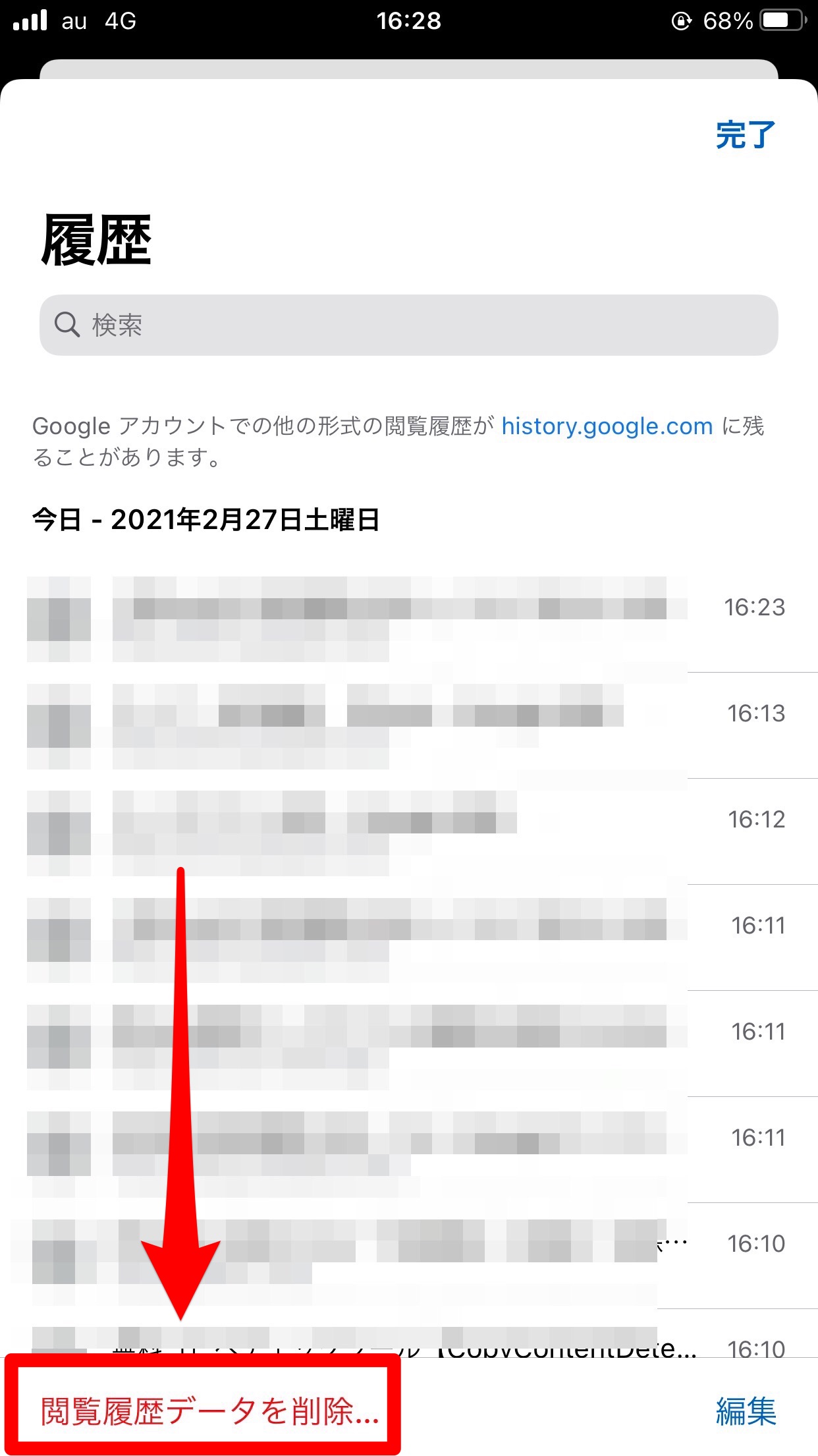
- ホーム画面からGoogle Chromeアプリを開きます。
- 右下の「設定マーク(一番右側)」を押し、項目内から「履歴」を選択します。
- 左下の「閲覧履歴データを削除…」を押します。
- 画面の下部にある「閲覧履歴データを削除」を押します。
- 確認画面が表示されるので「閲覧履歴データの削除」を押したら完了です。
もし、すべてではなく個別に削除したい場合は、以下の手順で行います。
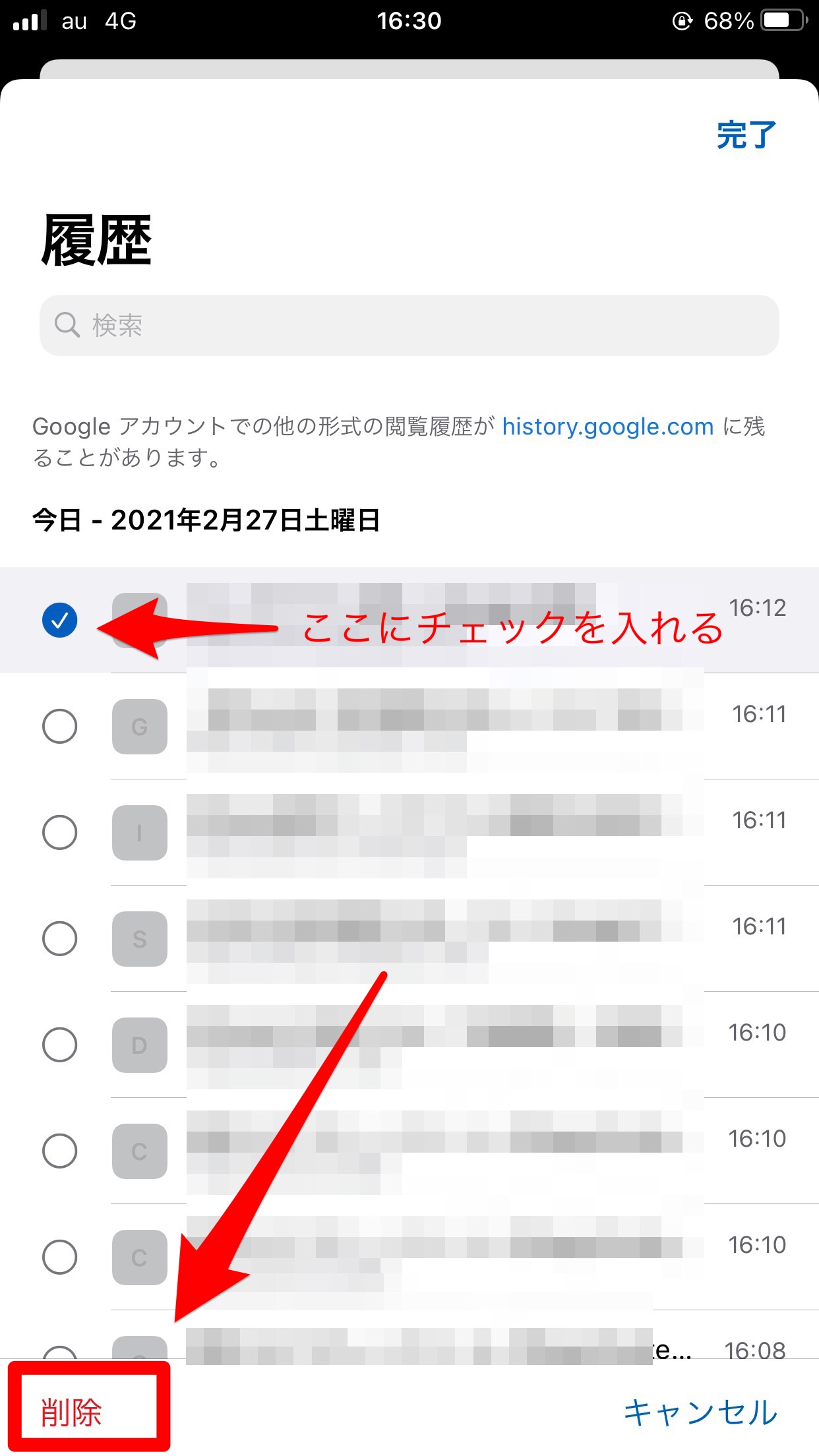
- ホーム画面からGoogle Chromeアプリを開きます。
- 右下の「設定マーク(一番右側)」を押し、項目内から「履歴」を選択します。
- 右下の「編集」を押します。
- 左側のチェックボックスから、削除したい履歴を選びます。
- 左下の削除を押したら完了です。(確認画面が出てこないので注意してください)